第一章:备份准备
确保手机存储空间充足:备份前,需保证手机剩余内存足够存放临时备份文件。
使用原装数据线:保证连接稳定性,避免备份过程中出现断开。
安装华为手机助手:在电脑端下载并安装最新版本的华为手机助手。
安全特性:手机助手10.0.0.510版本后增强了连接时的验证码安全校验。
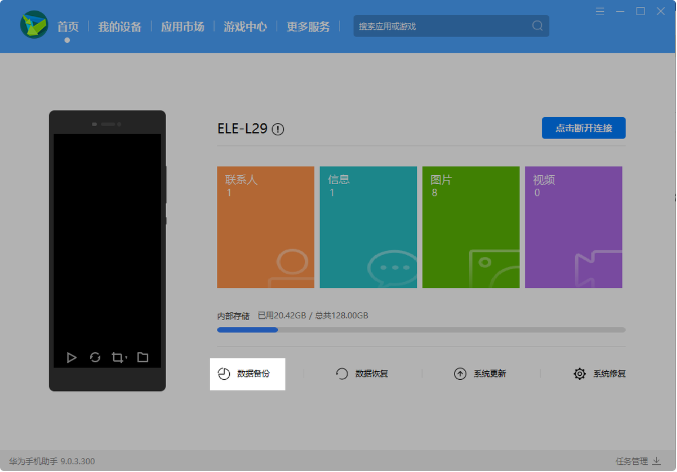
第二章:USB连接备份(适用于Mac/Windows系统)
连接手机与电脑:使用USB数据线,选择文件传输或传输照片模式。
打开HDB开关:在手机设置中搜索HDB并允许HiSuite通过HDB连接。
输入验证码:在手机端展示的八位验证码输入电脑端进行连接验证。
第三章:WLAN无线连接备份(适用于Windows系统)
升级华为手机助手:确保版本在HiSuite_8.0.1.304及以上。
USB连接安装移动端助手:首次连接需通过USB,后续可无线连接。
同一WLAN网络:确保手机和电脑连接同一WLAN网络。
输入无线连接验证码:在华为手机助手首页输入手机端显示的8位验证码。
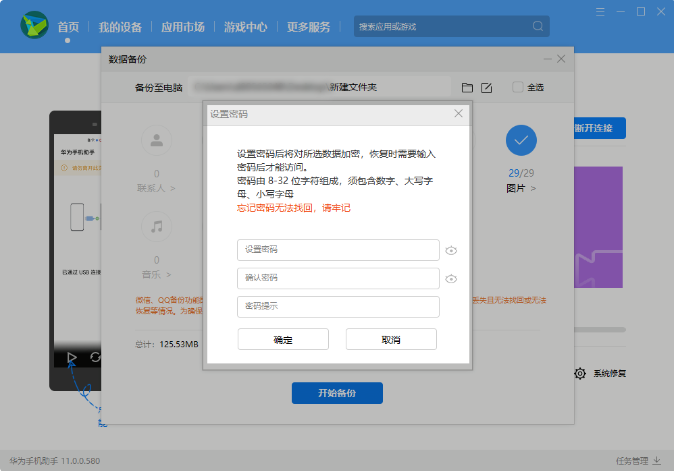
第四章:Windows电脑备份操作步骤
打开华为手机助手:点击数据备份选项。
选择备份数据:根据需求选择备份的数据类型。
设置备份密码:创建8-32位包含数字和字母的密码,并设置密码提示。
开始备份:点击开始备份,等待备份完成。
第五章:MAC电脑备份操作步骤
点击备份/恢复:在手机助手页面选择备份。
选择数据选项:选择需要备份的数据类型。
设置备份密码:同Windows操作,设置密码和密码提示。
完成备份:点击开始备份,等待备份过程完成。
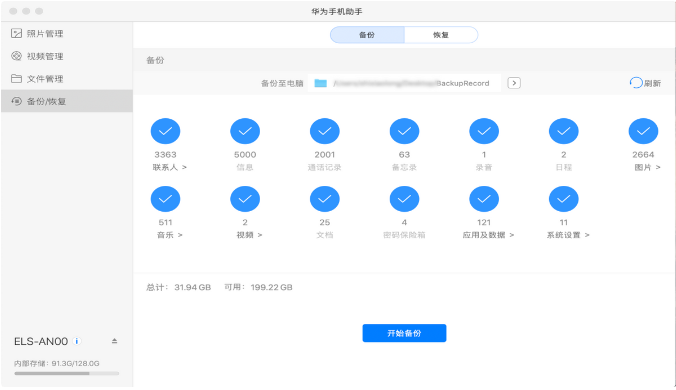
注意事项
确保在备份过程中手机不会熄屏,避免WLAN连接中断。
牢记设置的备份密码,忘记密码将导致数据无法恢复。
微信、QQ等应用数据建议使用官方工具备份。





